Jak dynamicznie filtrować dane z jednego arkusza do drugiego w programie Excel?
Możemy łatwo filtrować dane i kopiować przefiltrowane dane do innej lokalizacji aktywnego arkusza za pomocą funkcji Advanced Filter, ale czy kiedykolwiek próbowałeś przefiltrować dane z jednego arkusza do drugiego i zrobić filtr dynamicznie? Oznacza to, że jeśli dane ulegną zmianie w oryginalnym arkuszu, nowe przefiltrowane dane również zostaną zmienione. W tym artykule przedstawię Microsoft Query funkcja programu Excel, aby rozwiązać tę pracę.
Dynamiczne filtrowanie danych z jednego arkusza do drugiego w programie Excel
Dynamiczne filtrowanie danych z jednego arkusza do drugiego w programie Excel
Aby zakończyć to zadanie, wykonaj następujące kroki:
1. Najpierw zdefiniuj nazwę zakresu dla danych źródłowych, wybierz zakres danych, który chcesz filtrować, i wprowadź nazwę zakresu do Nazwa Box, a następnie naciśnij Wchodzę klucz, patrz zrzut ekranu:
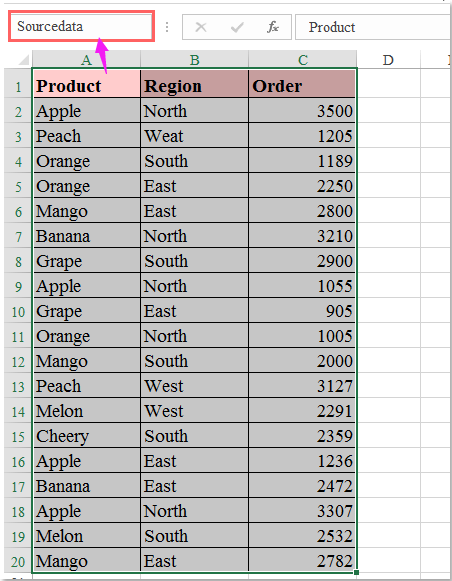
2. Po drugie, powinieneś utworzyć tabelę dla danych, wybierz zakres danych, a następnie kliknij wstawka > Stół, w wyskoczył Utwórz tabelę okno dialogowe, zaznacz Moja tabela ma nagłówki opcja, patrz zrzut ekranu:
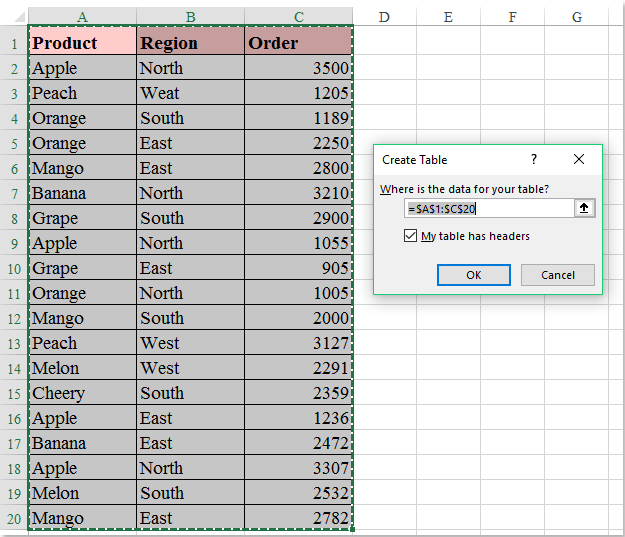
3. A następnie kliknij OK przycisk, dla zakresu danych została utworzona tabela, następnie otwórz nowy arkusz, w którym chcesz zlokalizować wynik filtru, i kliknij Dane > Z innych źródeł > Z programu Microsoft Queryzobacz zrzut ekranu:

4, w Wybierz źródło danych kliknij Pliki Excel * do Bazy danych pole listy, zobacz zrzut ekranu:
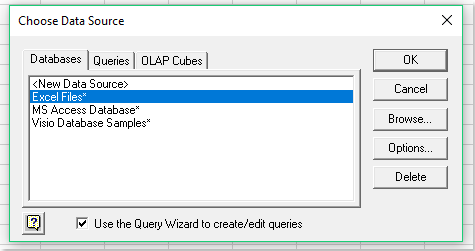
5. Następnie kliknij OK przycisk, aby przejść do Wybierz skoroszyt okno dialogowe, od prawej Katalogi w polu listy, wybierz folder, który lokalizuje aktywny skoroszyt, a następnie kliknij nazwę skoroszytu bieżącego skoroszytu od lewej Nazwa bazy danych pole listy, zobacz zrzut ekranu:
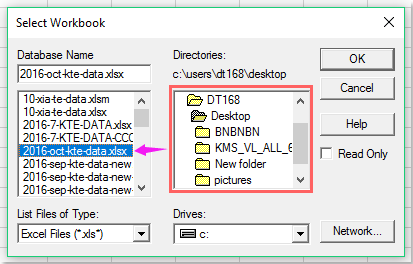
6. Kliknij dalej OK przycisk, w popped Kreator zapytań - wybierz kolumny W lewym oknie wybierz nazwę zakresu utworzoną dla danych i kliknij znak plus (+) aby rozwinąć opcję, a wszystkie nagłówki kolumn zostały wyświetlone jak na poniższym zrzucie ekranu:
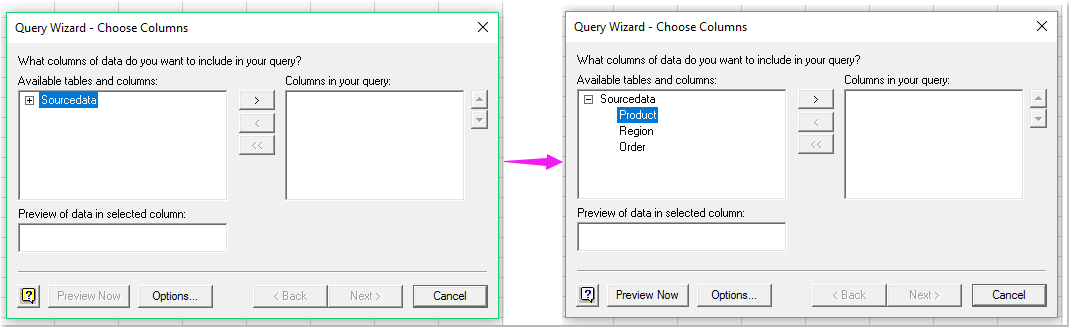
7. Następnie należy dodać nagłówki kolumn z pliku Dostępne tabele i kolumny pudełko do Kolumny w zapytaniu zaznaczając nagłówki i klikając  przycisk, zobacz zrzut ekranu:
przycisk, zobacz zrzut ekranu:
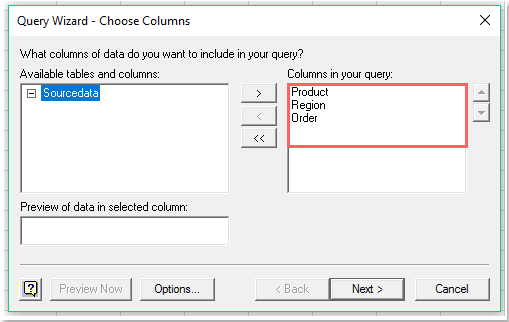
8. A następnie kliknij Następna przejdź do Kreator zapytań-filtruj dane w oknie dialogowym określ kryteria filtrowania, według których chcesz filtrować, patrz zrzut ekranu:
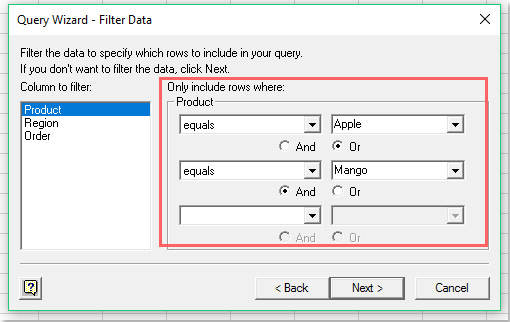
9. Następnie kliknij Następna > Następna przyciski, aby przejść do Kreator zapytań-Zakończ w tym oknie dialogowym wybierz Zwróć dane do programu Microsoft Excel opcja, patrz zrzut ekranu:
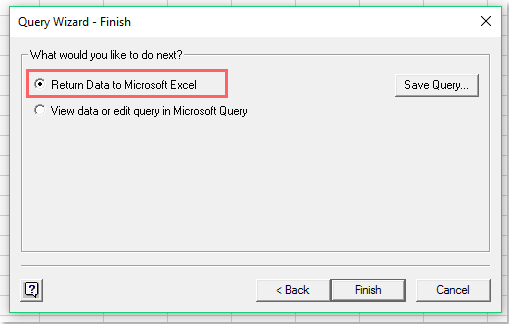
10. A następnie kliknij koniec przycisk, plik Zaimportować dane okno dialogowe jest wyskakujące, sprawdź Stółi określ lokalizację komórki, w której ma zostać umieszczony wynik filtru Istniejący arkusz roboczy opcja, patrz zrzut ekranu:

11. Nareszcie kliknij OK przycisk, dane filtra zostały zaimportowane do nowego arkusza, patrz zrzut ekranu:

12. Teraz przefiltrowane dane zostały połączone z oryginalnymi danymi, nawet jeśli dodasz wiersze lub zmienisz wartości w oryginalnych danych, wynik filtru zostanie automatycznie zaktualizowany w arkuszu wyjściowym po kliknięciu przycisku Odśwież wszystko przycisk pod Dane tab, zobacz zrzut ekranu:

|
Filtruj dane według wielu kryteriów lub innych określonych warunków, takich jak długość tekstu, wielkość liter itp.
Kutools dla programu Excel'S Super filtr Funkcja to potężne narzędzie, możesz zastosować tę funkcję, aby zakończyć następujące operacje:
Kutools dla programu Excel: z ponad 300 poręcznymi dodatkami do programu Excel, które można wypróbować bez ograniczeń w ciągu 30 dni. Pobierz i bezpłatną wersję próbną teraz! |
Demo: dynamicznie filtruj dane z jednego arkusza do drugiego w programie Excel
Najlepsze narzędzia biurowe
Zwiększ swoje umiejętności Excela dzięki Kutools for Excel i doświadcz wydajności jak nigdy dotąd. Kutools dla programu Excel oferuje ponad 300 zaawansowanych funkcji zwiększających produktywność i oszczędzających czas. Kliknij tutaj, aby uzyskać funkcję, której najbardziej potrzebujesz...

Karta Office wprowadza interfejs z zakładkami do pakietu Office i znacznie ułatwia pracę
- Włącz edycję i czytanie na kartach w programach Word, Excel, PowerPoint, Publisher, Access, Visio i Project.
- Otwieraj i twórz wiele dokumentów w nowych kartach tego samego okna, a nie w nowych oknach.
- Zwiększa produktywność o 50% i redukuje setki kliknięć myszką każdego dnia!

